相信平时不少朋友都开始为PPT汇报而头疼,毕竟平时PPT做得比较少的话,临时抱佛脚做出来的PPT,在颜值上也是非常难看的。
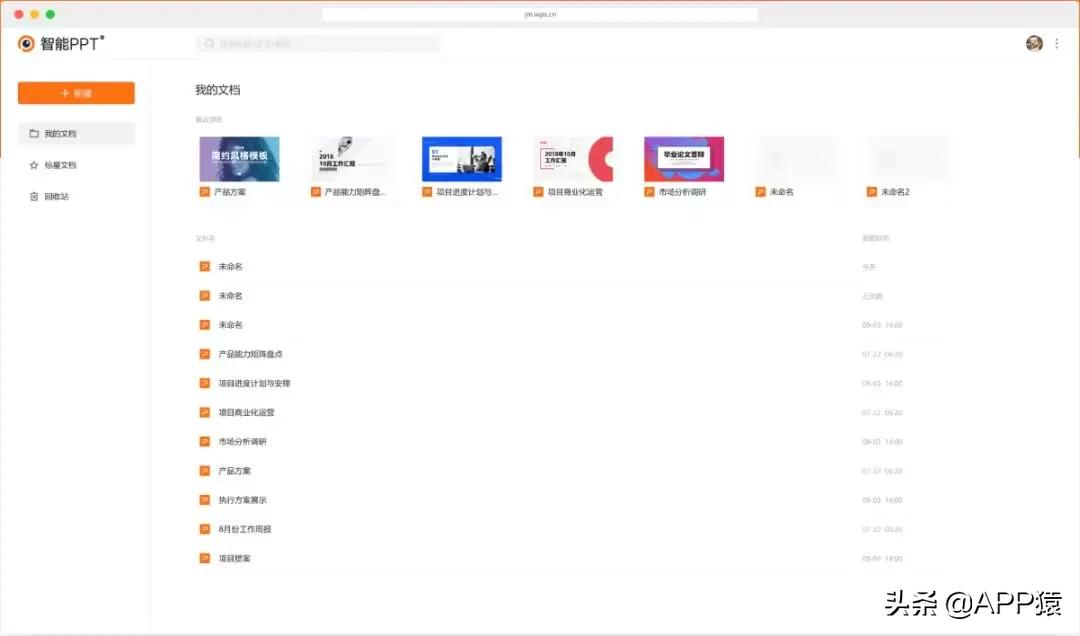
「智能PPT」是一款十分便捷的纯网页的PPT编辑器,这款科技感十足的PPT编辑器该如何使用呢?
点击左侧的新建,这里有海量完全免费的图文素材模板,可以随意挑选。
这些PPT模板质量和专业模板网站的免费资源相比,还是略胜一筹的,页面颜值比较高。
PPT模板类型有9大类:年终总结、答辩、宣传介绍、商业计划、述职报告、课件、发布会、简历、竞聘。
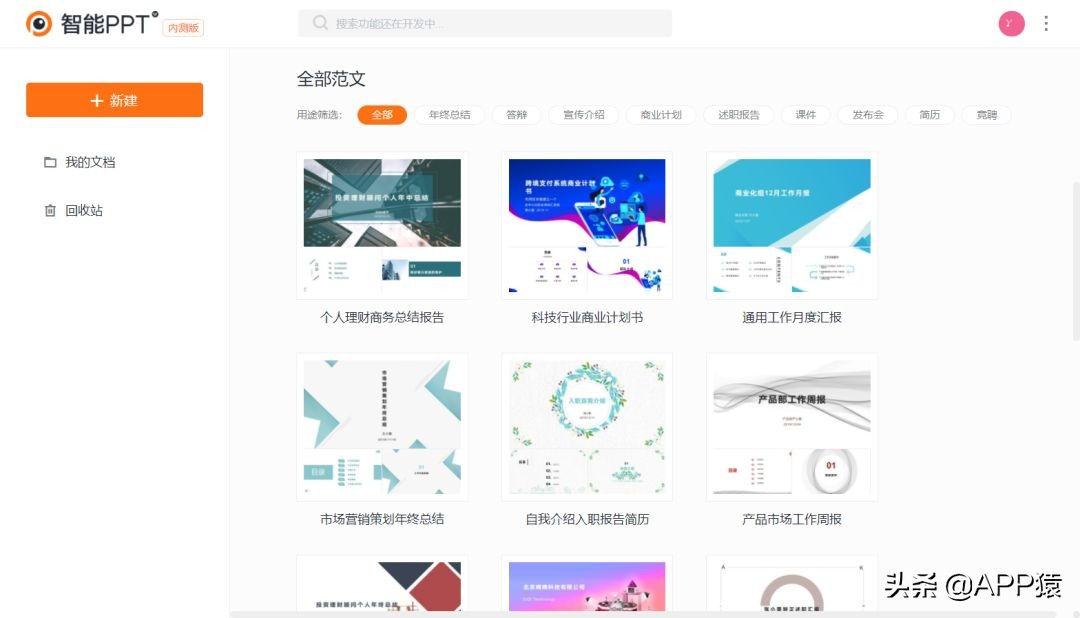
点击右上角的「更换风格」图标,我们可以挑选合适的PPT模板风格。
若是你喜欢一套模板,但是又觉得颜色各方面不太合心意,那么你可以点击页面右侧的悬浮按钮,这里提供了同个模板的6套颜色方案,总有一套你会喜欢。
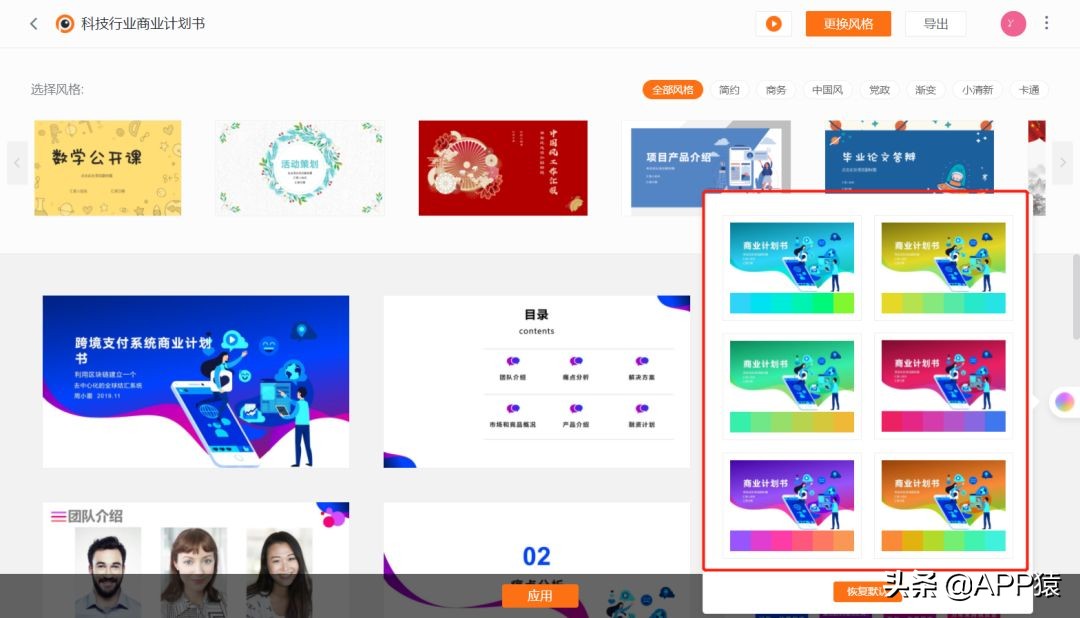
可添加目录页、章节页、正文页和结束页。
每个页面已提前设置好页面的各项内容图片等要素。「智能PPT」模板的可自定义性也非常强,比如目录框不够了,添加一行即可,还可一键添加图片、图表、表格等。
接下来我们只需要在右下方的编辑区,傻瓜式添加添加文字内容和图片即可。全程无需手动保存,「智能PPT」自动保存编辑内容,不担心文件丢失的问题。
将内容完毕后,无需辛苦排版,点击智能排版,即可人工智能匹配内容,一键美化,系统自动显示出十几种排版方案。
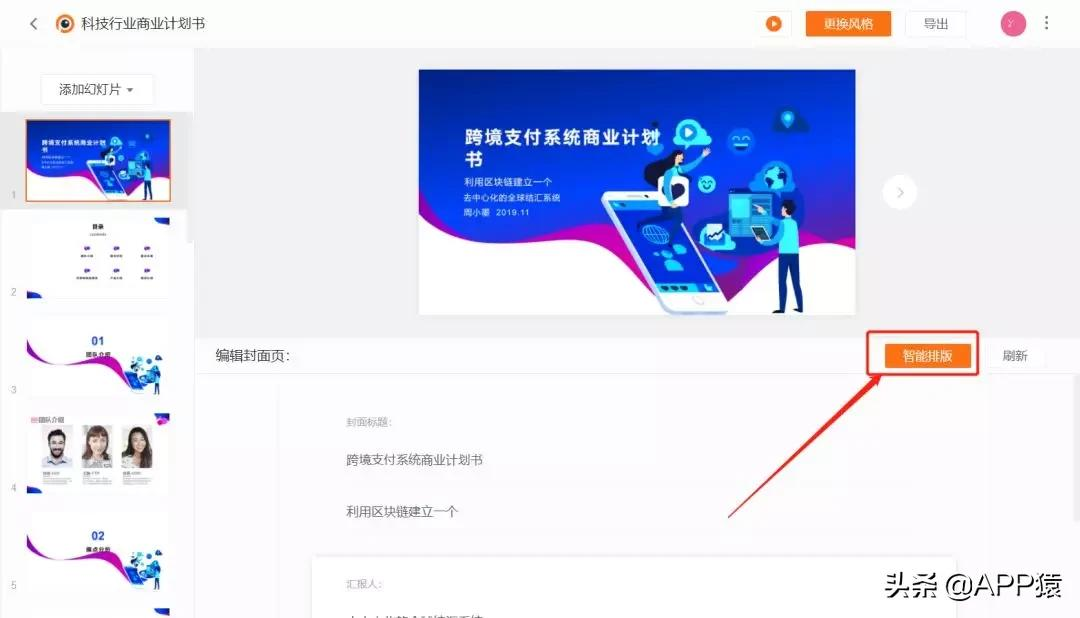
文档支持以兼容Office格式导出PPT。
「智能PPT」网站对于手残党来说,实在是救星!